İPhone, Android, iOS, Bilgisayardan Kayıp Olmadan Herhangi Bir Yere Veri Aktarın.
- Bir Micro SD Karttan Başka Bir Android'e Veri Aktarın
- Bir Telefondan Başka Birine Resimler Nasıl Aktarılır
- Eski LG Telefondan Bilgisayara Fotoğraflar Nasıl Aktarılır
- Eski Bir Samsung'tan Başka Bir Samsung'a Fotoğraf Aktarma
- Kişileri Samsung'dan iPhone'a Aktarın
- LG'den Samsung'a Veri Aktarma
- Eski Tabletten Yeniye Veri Aktarma
- Android'den Android'e Dosya Aktarma
- İCloud Fotoğrafları Android'e aktar
- İPhone Notlarını Android'e Aktarma
- İTunes Müziklerini Android'e aktarma
Metin Mesajlarını iPhone'dan Android'e Aktarın: Adım Adım Kılavuz
 Yazar: Lisa Ou / 23 Şub 2022 16:00
Yazar: Lisa Ou / 23 Şub 2022 16:00Android ve iOS, günümüzde en çok kullanılan mobil cihazlar olmuştur. Ancak, bununla birlikte, bu ikisinin birçok yönden önemli farklılıkları vardır. Şimdi, hiç düşündünüz mü veya cihazınızı iPhone'dan Android'e değiştirdiniz ve önemli metin mesajlarınız gibi temel verilerinizi eski telefonunuzdan nasıl taşıyacağınızı merak ettiniz mi? Pekala, size güzel bir haberimiz var! Telefon değiştirmek istediğinizde veri dosyalarının aktarılması artık sorun olmayacak. Bunun için her zaman bir çözüm olacaktır. Yani, artık endişelenmenize gerek yok.
Bu yazıda, iPhone'dan Android'e metin aktarmak için kullanabileceğiniz adım adım bir işlemle yollar sağladık.
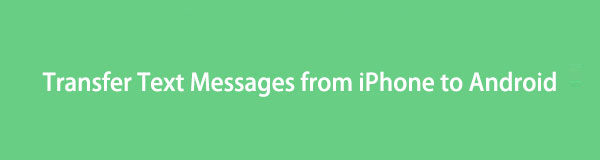

Rehber Listesi
Bölüm 1. Fonelab HyperTrans ile Metin Mesajlarını iPhone'dan Android'e Aktarın
Bu tür bir zaman ve durumda kullanabileceğiniz mükemmel bir telefon transferi arıyorsanız, bizde var. FoneLab HyperTrans senin için. Bununla iOS cihazlar, Android telefonlar ve bilgisayarlar arasında dosya ve veri aktarabilirsiniz. Dahası, iOS cihazlardan Android'e veya tam tersi şekilde de aktarabilirsiniz. Gerçekten de talepleriniz için mükemmel bir uyum. Artık kısa mesajlar dahil olmak üzere fotoğrafları, videoları, kişileri ve daha fazlasını aktarabilirsiniz. Daha da önemlisi, bu aracı kullanmak size zarar vermez. Öyleyse, FoneLab HyperTrans ile metin mesajlarını iPhone'dan android'e nasıl aktaracağınızı öğrenin.
İPhone, Android, iOS, Bilgisayardan Kayıp Olmadan Herhangi Bir Yere Veri Aktarın.
- Dosyaları iPhone, iPad, iPod touch ve Android arasında taşıyın.
- Dosyaları iOS'tan iOS'a veya Android'den Android'e Aktarın.
- Dosyaları iPhone / iPad / iPod / Android'den Bilgisayar'a taşıyın.
- Dosyaları Bilgisayardan iPhone / iPad / iPod / Android'e kaydedin.
FoneLab HyperTrans ile Metin Mesajlarını iPhone'dan Android'e Aktarma Adımları:
1. AdımBaşlamak için, resmi web sitesini ziyaret edin FoneLab HyperTrans bilgisayarınıza indirmek ve kurmak için. Kurulum prosedüründen sonra araç otomatik olarak başlayacaktır.

2. AdımArdından, her iki cihazı da USB kablolarını kullanarak bilgisayarınıza bağlayın. Ancak, iPhone'u seçeceğinizden emin olun. cihaz Aşağıya doğru açılan menü. Aktarmak istediğiniz mesajlar iPhone cihazınızdan olduğu için.
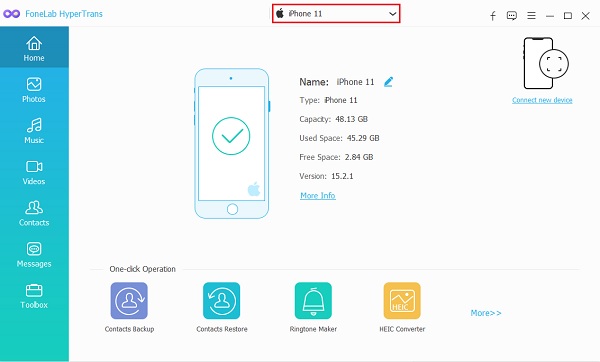
3. AdımBundan sonra, ana arayüzün sol bölmesinde, Mesajlar seçenek. Ardından, bunu işaretledikten sonra cihazınızı analiz etmeye ve yedeklemeye başlayacaktır.

4. AdımArdından, Android telefonunuzda aktarmak istediğiniz metin mesajlarının yanındaki kutuyu işaretlemeye başlayın.

5. AdımVe sonra, tıklayın PC'ye aktar simgesine tıklayın ve metin mesajlarınızın dışa aktarılacağı ve Android telefonunuza kaydedileceği format dosyasını seçin.

6. AdımSon olarak, altında Android cihazınızdan bir klasör seçin. Cihaz ve bilgisayarınıza bağlı sürücüler. ve seçin Klasör Seç Kısa mesaj dosyasını Android cihazınıza kaydetmek için düğmesine basın. Bu kadar!

FoneLab HyperTrans sayesinde SMS'inizi iPhone'dan Android'e birkaç tıklamayla aktardınız. Başka bir şey, senin için iPhone'dan iPhone'a mesaj aktarma veya iTunes olmadan Android, bunun yerine bunu kullanın. Bu nedenle, aktarma ihtiyaçlarınız için bu aracı şiddetle tavsiye ediyoruz.
İPhone, Android, iOS, Bilgisayardan Kayıp Olmadan Herhangi Bir Yere Veri Aktarın.
- Dosyaları iPhone, iPad, iPod touch ve Android arasında taşıyın.
- Dosyaları iOS'tan iOS'a veya Android'den Android'e Aktarın.
- Dosyaları iPhone / iPad / iPod / Android'den Bilgisayar'a taşıyın.
- Dosyaları Bilgisayardan iPhone / iPad / iPod / Android'e kaydedin.
Bölüm 2. Metin Mesajlarını iTunes/Finder kullanarak iPhone'dan Android'e aktarın
iTunes kullanmayı tercih ediyorsanız veya yalnızca Mac'te bir Finder uygulamasına sahipseniz, metin mesajlarınızı iPhone'unuzdan Android telefonunuza aktarmak için bunu kullanmayı deneyebilirsiniz. Verilerinizi iOS cihazlarınızdan aktarmanın başka bir güvenilir yoludur. Ancak, bunu kullanmak biraz karmaşık olabilir çünkü önce yapılacak çok şey var. Özellikle iPhone'dan Android'e doğrudan mesaj aktaramazsınız ve Android'in iPhone mesaj formatını desteklememesi. Bu nedenle, iPhone mesajlarınızın biçimini dönüştürmek için iSMS2droid uygulamasına ihtiyacınız var. İşte iPhone'dan Android'e SMS aktarabilmeniz için ayrıntılı adımlar.
iTunes/Finder kullanarak iPhone'dan Android'e Mesaj Aktarma Adımları:
1. AdımBaşlamak için önce iPhone'unuzu yedekleyin. iPhone'unuzu bir USB kablosu kullanarak bilgisayara bağlayarak, ardından Özet bölümüne tıklayın. Şimdi Yedekleme düğmesine basın.
2. AdımBundan sonra, dosyayı bağlı Android cihazına aktarmak ve bilgisayarınıza sürüklemek için bilgisayarınızdaki iTunes Yedekleme dosyasının konumuna gidin.
3. AdımArdından, Android telefonunuzdaki Play Store'dan iSMS2droid uygulamasını indirin ve yükleyin. Ardından, başlatın.
4. AdımArdından ana arayüzde, üzerine dokunun. Mesajı İçe Aktar buton. Ardından, devam etmek için ekrandaki talimatları izleyin.
5. AdımSon olarak, bir süre önce bilgisayardan indirdiğiniz metin mesajları yedeğini seçin. ve Tüm Mesajları İçe Aktar seçeneği.
Ve şimdi bu kadar! iPhone'unuzdaki tüm metin mesajlarınız Android telefona aktarılır. Gördüğümüz gibi, metin mesajlarınızı başarılı bir şekilde aktarmak için iTunes ve iSMS2droid kullanmanız gerekiyor. Ancak FoneLab HyperTrans ile verileri çok fazla güçlük çekmeden hızla taşıyabilirsiniz.
Bölüm 3. Metin Mesajlarını iPhone'dan Android'e Aktarma Hakkında SSS
İPhone, Android, iOS, Bilgisayardan Kayıp Olmadan Herhangi Bir Yere Veri Aktarın.
- Dosyaları iPhone, iPad, iPod touch ve Android arasında taşıyın.
- Dosyaları iOS'tan iOS'a veya Android'den Android'e Aktarın.
- Dosyaları iPhone / iPad / iPod / Android'den Bilgisayar'a taşıyın.
- Dosyaları Bilgisayardan iPhone / iPad / iPod / Android'e kaydedin.
1. iPhone'dan Android'e sesli mesaj nasıl gönderilir?
iPhone'unuzdan iPhone olmayan bir kullanıcıya veya Android telefona sesli mesaj göndermek için Sesli Notlar'a gidin, ses kaydedin ve kaydedin. Ardından, Seçenekler > Paylaş > Mesajlar'a dokunun ve son olarak gönderin.
2. Metin mesajlarını bilgisayar olmadan iPhone'dan Android'e aktarabilir misiniz?
Ne yazık ki hayır. Şimdilik, buna hala bir cevap yok. Metin mesajlarını iPhone'dan Android'e aktarmak için hiçbir uygulama geliştirilmemiştir. Verileri Android'den iOS'a taşıyabilirsiniz, ancak bunun tersi geçerli değildir. iSMS2droid uygulamasını kullanmak istiyorsanız, bilgisayardan indirilen yedek veri dosyasına ihtiyacınız var.
3. Metin mesajlarını iPhone'dan Android'e ücretsiz olarak aktarabilir misiniz?
Tabii ki evet! iSMS2droid'i kullanarak metin mesajlarınızı iPhone'dan Android'e ücretsiz olarak aktarabilirsiniz. Basitçe Play Store'da arayın, ardından Android telefonunuza indirip yükleyin.
Bunu bir patlama ile bitirmek için, metin mesajlarını iPhone'dan Android'e aktarmak, bu pek çok insan için zor bir sorun olabilir. Ancak yöntem ve prosedür doğru bir şekilde tartışılırsa durumu kolaylaştıracaktır. Bu durumu yaşıyorsanız veya şu anda yaşıyorsanız, sorununuzu çözmek için yukarıda belirtilen 2 yolu deneyebilirsiniz. Ancak, bu ikisi arasında, sizi içtenlikle FoneLab HyperTrans Transfer talepleriniz için. Gerçekten de size pek çok yönden yardımcı olacak ve size herhangi bir zarar vermeyecektir. Buna ek olarak, kapsamlı araçları ve özellikleri için programın keyfini çıkarmanızı sağlar.
Bununla birlikte, hangi tekniği yapmak istediğiniz yine de sizin seçiminizdir. Ve evet, hepsi bu, iPhone'dan Android'e SMS'in nasıl aktarılacağıyla ilgili.
